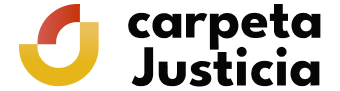¿Qué es la Sede Electrónica?
Es aquella dirección Electrónica disponible para los Ciudadanos a través de redes de Telecomunicaciones cuya Titularidad, Gestión y Administración corresponde a una Administración Pública, Órgano o Entidad Administrativa en el ejercicio de sus competencias (Artículo 10 Ley de Acceso Electrónico de los Ciudadanos a los Servicios Públicos [LAECSP]).
¿Es lo mismo Oficina Virtual que Sede Electrónica?
No es lo mismo la Sede Electrónica que la Oficina Virtual.
Las Sedes Electrónicas están Reguladas y Normalizadas, por lo que requieren Compromisos, Responsabilidades y Requisitos que NO se exigen para las Oficinas Virtuales, si bien éstas deberían evolucionar a Sedes.
¿Qué se incluye en la Sede?
Todas las Actuaciones, Procedimientos y Servicios que requieran la Autenticación de la Administración Pública o de los Ciudadanos por Medios Electrónicos en el sentido del Artículo 13 de la LAECSP, es decir, mediante DNI Electrónico, Firma Electrónica avanzada o utilización de Claves concertada.
¿Qué relación hay entre el Registro Electrónico y la Sede Electrónica?
Si hay Registro Electrónico, se accederá a él desde una Sede. Puede haber Sedes sin Registro Electrónico, pero, normalmente, si en una Sede hay Servicios Electrónicos esto implicará Recepción y Remisión de documentos a través, claro está, de un Registro Electrónico.
Las disposiciones de creación de Registros Electrónicos se publicaran en el Diario Oficial correspondiente y su texto íntegro deberá estar disponible para consulta en la Sede Electrónica de acceso al Registro.
¿Qué es la Fecha y Hora oficial?
Es un servicio que indica la fecha y hora oficial sincronizada con el Real Observatorio de la Armada. Para cualquier trámite, la fecha y hora de la sede es la que tendrá validez legal y no la del equipo desde el cual se realice el trámite.
¿Se puede acceder a las Sedes desde el Portal del Departamento?
Sí, se puede acceder a las Sedes tanto desde los Portales Departamentales como desde Portales Temáticos, incluso sería posible que desde el Portal de un Ministerio se acceda a varias Sedes Electrónicas.
No se podrá acceder directamente a las aplicaciones que soportan los Servicios Electrónicos desde Portales de la Administración. Habrá que hacerlo a través de la Sede.
¿Dispone el Ciudadano de algún punto de Acceso General a todas las Sedes?
El Punto de Acceso General se facilitará a través de su Sede, el acceso a los Servicios Electrónicos de la AGE y sus Organismos. Si se facilita el Acceso a Servicios Electrónicos de otras Administraciones habrá que firmar el convenio correspondiente.
El directorio de Sedes electrónicas de la AGE residirá en la sede del Punto de Acceso General.
¿Estoy Obligado a Identificarme siempre?
No.
Los Ciudadanos accederán a la Página de Inicio de las Sedes sin necesidad de Identificación, pero siempre se exigirá la Autenticación del usuario para acceder a los Trámites Electrónicos, ya sea a través de la Página Principal de la Sede, de un enlace directo a algún Servicio desde los favoritos o bien desde un motor de búsqueda.
¿Qué sistemas de Firma Electrónica podrán utilizar los Ciudadanos?
- Los sistemas de Firma Electrónica incorporados al Documento Nacional de Identidad, para personas físicas.
- Sistemas de Firma Electrónica Avanzada, incluyendo los basados en Certificado Electrónico reconocido, admitidos por las Administraciones Públicas.
- Otros sistemas de Firma Electrónica, como la utilización de claves concertadas en un registro previo como usuario, la aportación de información conocida por ambas partes u otros sistemas no criptográficos, en los términos y condiciones que en cada caso se determinen.
¿Se podrá utilizar otro sistema de Firma Electrónica?
La Admisión de otros sistemas de Firma Electrónica a la que se refiere el artículo 13.2.c de la Ley 11/2007, de 22 de junio, deberán aprobarse mediante Orden Ministerial, o Resolución del Titular en el caso de los Organismos Públicos, previo informe del Consejo Superior de Administración Electrónica.
Cuando el sistema se refiera a la totalidad de la Administración General del Estado, se requerirá acuerdo del Consejo de Ministros a propuesta de los Ministerios de la Presidencia y de Industria, Turismo y Comercio, previo informe del Consejo Superior de Administración Electrónica.
El Acto de Aprobación contendrá la Denominación y Descripción General del sistema de identificación, Órgano u Organismo Público responsable de su aplicación y garantías de su funcionamiento, y será publicado en las Sedes Electrónicas que sean de aplicación, donde se informará de las actuaciones en las que son admisibles estos medios de Identificación y Autenticación.
¿Qué Implicaciones tiene el uso de la Firma por parte de los Ciudadanos?
El uso de la Firma Electrónica no excluye la obligación de incluir en el Documento o Comunicación Electrónica los datos de identificación que sean necesarios de acuerdo con la Legislación que le sea aplicable.
El uso por los Ciudadanos de Sistemas de Firma Electrónica implicará que los Órganos de la Administración General del Estado u Organismos Públicos vinculados o dependientes pueden tratar los datos personales consignados, a los efectos de la verificación de la Firma.
¿Se puede Obligar a los Ciudadanos a Relacionarse con las Administraciones exclusivamente por Medios Electrónicos?
Deberá ser publicada en el Boletín Oficial del Estado y en la Sede Electrónica del Órgano u Organismo Público de que se trate, la Orden Ministerial sobre la Obligatoriedad de Comunicarse por Medios Electrónicos con los Órganos de la Administración General del Estado o sus Organismos y en su caso, la práctica de Notificaciones Administrativas por Medios Electrónicos, así como la necesaria utilización de los Registros Electrónicos que se especifiquen.
Reglamentariamente, las Administraciones Públicas podrán establecer la obligatoriedad de comunicarse con ellas utilizando sólo Medios Electrónicos, cuando los interesados se correspondan con Personas Jurídicas o Colectivos de Personas Físicas que por razón de su capacidad económica o técnica, dedicación profesional u otros motivos acreditados tengan garantizado el Acceso y disponibilidad de los medios Tecnológicos precisos.
La Obligatoriedad de Comunicarse por Medios Electrónicos con los Órganos de la Administración General del Estado o sus Organismos Públicos vinculados o dependientes, en los supuestos previstos en el artículo 27.6 de la Ley 11/2007, de 22 de junio, podrá establecerse mediante Orden Ministerial. Esta Obligación puede comprender, en su caso, la práctica de notificaciones administrativas por medios electrónicos, así como la necesaria utilización de los Registros Electrónicos que se especifiquen.
En la Norma que establezca dicha obligación se especificarán las comunicaciones a las que se aplique, el Medio Electrónico de que se trate y los sujetos obligados. Dicha orden deberá ser publicada en el «Boletín Oficial del Estado» y en la Sede Electrónica del Órgano u Organismo Público de que se trate.
Si existe la Obligación de comunicación a través de Medios Electrónicos y no se utilizan dichos Medios, el Órgano Administrativo competente requerirá la correspondiente subsanación, advirtiendo que, de no ser atendido el requerimiento, la presentación carecerá de validez o eficacia.
Artículo 32 RD 1671/2009
¿Pueden los Ciudadanos estar representados por terceros ante la Administración?
Las Administraciones Públicas podrán habilitar con Carácter General o Específico a Personas físicas o Jurídicas Autorizadas para la realización de determinadas transacciones electrónicas en Representación de los interesados. Dicha habilitación deberá especificar las condiciones y obligaciones a las que se comprometen los que así adquieran la condición de Representantes, y determinará la presunción de validez de la Representación salvo que la Normativa de aplicación prevea otra cosa. Las Administraciones Públicas podrán requerir, en cualquier momento, la acreditación de dicha Representación.
¿Cómo se Identifican las sedes Electrónicas?
La utilización de Firma Electrónica para la Sede es la garantía de Identificación y Comunicación segura de la Sede.
El Certificado de Sede es el Sistema de Firma Electrónica que garantiza la Identificación de la Sede, es decir, que el Ciudadano se encuentra realmente en un Sitio de la Administración y nadie ha realizado una suplantación de Páginas. Además, garantiza el establecimiento de Conexiones Seguras para que exista la confidencialidad necesaria en los datos que se intercambien los ciudadanos con las Sedes.
El Certificado de Sede no sirve para la Firma Electrónica de Documentos y Trámites. Es válido para proporcionar Canales de Comunicación Confidenciales y Seguros, así como para Identificar fehacientemente a la Sede.
¿Puede la Administración utilizar otros Sistemas de Autenticación en el ejercicio de las Actuaciones Automatizadas?
La Administración General del Estado y sus Organismos Públicos vinculados o dependientes podrán utilizar Sistemas de Código Seguro de Verificación de Documentos en el desarrollo de Actuaciones Automatizadas.
Dicho código vinculará al Órgano u Organismo y, en su caso, a la Persona firmante del documento, permitiéndose en todo caso la comprobación de la integridad del documento mediante el Acceso a la Sede Electrónica correspondiente.
Para Firmar Trámites y Documentos, las Administraciones podrán utilizar además del Sello de Sede, Sistemas de Código Seguro de Verificación de Documentos.
¿Qué debe Garantizar el Sistema de Código Seguro de Verificación?
El carácter único del Código generado para cada Documento.
Su vinculación con el documento generado y con el firmante.
Asimismo, se debe garantizar la posibilidad de verificar el documento por el tiempo que se establezca en la resolución que autorice la aplicación de este procedimiento.
Artículo 20.2. RD 1671/2009
La Administración responsable de la Aplicación de este Sistema dispondrá de un Procedimiento Directo y Gratuito para los Interesados. El Acceso a los Documentos Originales se realizará de acuerdo con las Condiciones y Límites que establece la Legislación de Protección de Datos Personales u otra Legislación Específica, así como el Régimen General de Acceso a la información Administrativa establecido en el Artículo 37 de la Ley 30/1992, de 26 de noviembre.
Se adoptarán las medidas necesarias para garantizar la constancia de la Autenticación e Integridad de los Documentos con posterioridad al vencimiento del plazo de disponibilidad del Sistema de Verificación, a los efectos de su posterior archivo.
Con el fin de mejorar la Interoperabilidad Electrónica y posibilitar la Verificación de la Autenticidad de los Documentos Electrónicos sin necesidad de acceder a la Sede Electrónica para cotejar el Código Seguro de Verificación, podrá superponerse a este la Firma mediante Sello Electrónico.
Artículo 20.4,5,6 RD 1671/2009
¿Existen Plataformas de Verificación de Certificados?
El Ministerio de la Presidencia gestionará una Plataforma de Verificación del stado de Revocación de los Certificados admitidos en el ámbito de la Administración General del Estado y de los Organismos Públicos dependientes o vinculados a ella, de acuerdo con lo previsto en el artículo 21.3 de la Ley 11/2007, de 22 de junio. Esta Plataforma permitirá Verificar el estado de Revocación y el contenido de los Certificados y prestará el Servicio de forma libre y gratuita a todas las Administraciones Públicas, españolas o europeas.
El Ministerio de la Presidencia ofrece la Plataforma VALIDE, a través de la cual podrá Verificar la Validez del Certificado de la Sede Electrónica del Ministerio de Justicia de forma directa y gratuita.
¿Qué es un Trámite Electrónico / Telemático?
Es aquél Trámite que usted puede realizar Telemáticamente. Es decir, a través de Internet sin tener que acudir presencialmente a una oficina.
A efectos prácticos, es conceptualmente equivalente un Trámite Electrónico a uno Telemático.
¿Qué Trámites puedo realizar?
Puede ver todos los trámites que puede realizar en la pestaña de “Trámites”
¿Cómo puedo realizar un Trámite?
Simplemente debe pinchar en uno de los Trámites y seguir los Pasos que se le va indicando.
¿Qué es AutoFirma?
AutoFirma es una aplicación de escritorio del Ministerio de Hacienda y Administraciones Públicas, que le permite realizar la Firma Electrónica de un Trámite de la Sede en su equipo local de una forma sencilla, y sin necesidad de utilizar APPLETS, lo que le permite hacer uso de Navegadores Web que ya no dan soporte a esta tecnología.
Actualmente, sólo determinados Trámites de la Sede Electrónica permiten el uso de AutoFirma.
¿Cómo puedo instalar AutoFirma en mi equipo?
La aplicación AutoFirma dispone de versiones para Windows, Linux y Mac en su página oficial Descargar Autofirma.
Puede consultar el proceso de instalación de AutoFirma en el siguiente Manual de instalación de usuarios. Necesitará disponer de permisos de administrador para poder instalar y ejecutar la aplicación en su equipo.
¿Para qué y cómo Configurar los Certificados Raíz en el Navegador?
Para que su Navegador reconozca esta Sede como un Sitio Seguro debe confiar en su Certificado Electrónico de Sede. Este Certificado es el mecanismo de identificación de la misma y de Cifrado de las comunicaciones con su Navegador.
Uno de los mecanismos para habilitar esta confianza y que su Navegador reconozca automáticamente el Certificado de esta Sede es la instalación de los Certificados Raíz de las Autoridades Certificadoras FNMT (Fábrica Nacional de Moneda y Timbre) y FNMT-APE, emisoras del Certificado de esta Sede.
A partir de Windows Vista, y por tanto también en Windows 7, los Certificados Raíz de la FNMT-RCM se instalan de forma automática en Internet Explorer.
Certificados Raíz en el Navegador Mozilla Firefox
Para la Configuración de los Certificados Raíz en el Navegador Mozilla Firefox seguiremos los siguientes pasos:
Primeramente nos descargamos el certificado de la FNMT-RCM:
Descargar certificado de la FNMT-RCM
Se abrirá una ventana similar a la que se muestra a continuación: En ella seleccionamos las opciones “Confiar en esta CA para identificar sitios web”, “Confiar en esta CA para identificar usuarios de correo” y “Confiar en esta CA para identificar desarrolladores de software”, seguidamente pulsamos el botón “Aceptar”:
Repetiremos los pasos indicados, pero ahora para el Certificado de la FNMT- APE:
Descargar certificado de la FNMT- APE
Si se ha seguido las indicaciones paso a paso, ya tiene configurado correctamente su Navegador Mozilla Firefox para acceder a la Sede.
Certificados Raíz en el Navegador Google Chrome
Para la Configuración de los Certificados Raíz en el Navegador Google Chrome seguiremos los siguientes pasos:
Primeramente nos descargamos el Certificado de la FNMT-RCM:
Descargar certificado de la FNMT-RCM.
Una vez se ha descargado el Certificado, pulsamos sobre el archivo para abrirlo:
Primeramente nos aparece la ventana Certificado, y con la pestaña General seleccionada pulsamos el botón Instalar certificado:
Se inicia así el asistente de importación de certificados. En la primera ventana de dicho asistente pulsamos el botón Siguiente:
En la ventana que nos aparece, seleccionamos la opción Colocar todos los certificados en el siguiente Almacén y pulsamos el botón Examinar:
En la siguiente ventana seleccionamos el almacén Entidades de certificación raíz de confianza y pulsamos Aceptar:
Volvemos a la ventana anterior, y pulsamos Siguiente.
Una vez que tenemos la ventana de finalización del asistente, pulsamos el botón Finalizar:
Nos aparece un mensaje de confirmación de importación, donde pulsamos el botón Aceptar y se cierra el diálogo con el asistente:
Finalmente, en la ventana “Certificado”, pulsamos el botón Aceptar:
Repetiremos los pasos indicados, pero ahora para el certificado de la FNMT- APE, descargándolo en:
Descargar certificado de la FNMT- APE.
Si se ha seguido las indicaciones paso a paso, ya tiene configurado correctamente su navegador Google Chrome para acceder a la Sede.
¿Por qué me aparece un mensaje relacionado con el Certificado de Seguridad de la Sede?
Es posible que al acceder a las páginas de la Sede Electrónica, su Navegador muestre un mensaje relacionado con el Certificado de Seguridad de dicha Sede. El aviso indica que el sitio que se visita NO es de Confianza porque su Navegador no reconoce las Autoridades de Certificación de los certificados.
Para que su Navegador reconozca esta Sede como un Sitio de Confianza deberá completar las acciones que se indican en el apartado ¿Para qué y cómo Configurar los Certificados Raíz en el Navegador?
A continuación le indicamos los mensajes que muestra cada uno de los Navegadores.
Aviso de seguridad en el navegador Google Chrome:
¿Qué es un Sello Electrónico?
Los Sellos Electrónicos son el mecanismo de Firma Electrónica que permite Autenticar una Actuación Administrativa Automatizada, según lo definido en la Ley 11/2007, de 22 de junio, de Acceso Electrónico de los Ciudadanos a los Servicios Públicos (LAECSP).
¿Cómo Actualizar la Versión del plug-in de Java?
Si necesita instalar una versión del plug-in de Java porque el Trámite que desea realizar no es compatible con su Versión Actual, puede deberse a una de estas dos razones:
- Su Versión del plug-in es Anterior a la Mínima exigida. En este caso, basta con se instale una Versión Superior a la que le pida el trámite.
- Si no se indica una Versión Máxima, puede descargarse la Última Versión de Java desde: Descarga gratuita de Java (última versión).
- Si se le indica una Versión concreta, pueden darse dos casos:
- Si simplemente se le pide una Versión Anterior a Java 8, puede descargarse la última versión de Java 7 desde: Descarga gratuita de Java 7.
- Si se le pide una Versión Anterior también a ésta, puede descargarse la Versión que quiera desde histórico de versiones Java. ATENCIÓN: Esta opción requiere de un Usuario de Oracle Registrado. Este Registro es Gratuito.
- Su Versión del plug-in es Posterior a la Máxima exigida. En este caso, primero debe desinstalar su Versión de Java actual. Una vez desinstalado, tendrá que descargar e instalar una Versión Válida del plug-in. Pueden darse dos casos:
- Si simplemente se le pide una Versión Anterior a Java 8, puede descargarse la última versión de Java 7 desde: Descarga gratuita de Java 7.
- Si se le pide una Versión Anterior también a ésta, puede descargarse la Versión que quiera desde histórico de versiones Java. ATENCIÓN: Esta opción requiere de un Usuario de Oracle Registrado. Este Registro es Gratuito.
Configuración de Lector PDF para que confíe en el Certificado Raíz del Sello Electrónico del Registro Electrónico.
Para validar los Certificados emitidos por el Registro Electrónico y Verificar su Firma, debe confiar en el Certificado Raíz del Certificado de Firma. Para ello, debe configurar las Identidades de Confianza de su Lector PDF.
En el caso del Adobe Reader. Al abrir por primera vez un PDF firmado por el Ministerio de Justicia, se puede añadir el Certificado Raíz del Certificado de Firma a las Identidades de Confianza, de la siguiente manera:
- Abrir el documento.
- Seleccionar la ficha de Firmas, bien eligiendo del menú principal 'Ver > 'Paneles de navegación' > 'Firmas' , o bien seleccionando la ficha 'Firmas' que se muestra en la parte izquierda del documento.
- Seleccionar la Firma (se mostrará el icono o uno similar, junto a la Firma para indicar que la Identidad del Firmante es Desconocida porque no se ha incluido en la lista de Identidades de Confianza y ninguno de sus Certificados Principales es una Identidad de Confianza).
- Una vez seleccionada la Firma, pulsar el botón derecho del ratón y elegir la opción 'Mostrar propiedades de la firma ...' del menú que se despliega. Se abrirá la ventana 'Propiedades de la firma' , en la que se muestran varias pestañas. Elegir la primera ( 'Resumen' ) y pulsar el botón 'Mostrar certificado ...'
- Se abrirá una nueva ventana, 'Visor de certificados', en la que se muestra en el panel de la izquierda la lista de certificados que componen la ruta de Certificación completa. Seleccionar el Certificado Raíz (el primero en la jerarquía).
- Seleccionar la pestaña 'Confianza' y pulsar el botón 'Agregar identidades de confianza ...'
- Se abre una nueva ventana 'Importar configuración de contactos', en ella, marcar en la sección 'Confianza' la casilla 'Utilizar este certificado como raíz de confianza'
- Pulsar 'Aceptar' para cerrar la ventana 'Importar configuración de contactos' y de nuevo 'Aceptar' en la ventana 'Visor de Certificados' .
Información y ayuda
- Preguntas Frecuentes: Cl@ve
- Inhabilitación de Registros de la Propiedad, Mercantiles y de Bienes Muebles
- Certificado digital. Autenticación y firma
- Normativa
- Calendario de días inhábiles
- Registro Electrónico del Ministerio de Justicia
- Quejas y sugerencias
- Cartas de Servicios
- Protección de Datos de Carácter Personal
- Datos abiertos del Ministerio de Justicia
- Preguntas Frecuentes
- DNI Electrónico
- Verificación de sellos electrónicos de la sede
- Asesoramiento electrónico
- Ayuda. Primeros Pasos
- Relación de Medios Electrónicos que el Ciudadano puede utilizar para comunicarse en la Sede Electrónica
- Resuelva sus dudas
- Preguntas frecuentes en la solicitud de certificados de Registro Civil: nacimiento, matrimonio y defunción